在数字化时代,PDF文件因其稳定性和良好的排版而广泛应用。但有时我们需要将这些PDF文档转换为图像格式,特别是PNG,以便在社交媒体、博客或演示文件中使用。那么,现在我们就来探讨一下如何免费将PDF转换为PNG,以及有哪些优秀的软件和工具可供选择。
一、为什么选择PNG格式?
PNG(便携式网络图形)是一种无损压缩的图像文件格式,其优点在于:
1. 高画质:PNG格式支持透明背景,适用于需要层叠处理的文件,保证了图像的清晰度和质量。
2. 无损压缩:与JPEG不同,PNG不会丢失图像质量,尤其适合保存细节丰富的图片,如图表、插图等。
3. 广泛兼容:几乎所有的图像编辑软件和浏览器都支持PNG格式。
二、常见的PDF转PNG软件推荐
在网络上,有许多免费的PDF转换工具可以帮助用户实现PDF转PNG的需求。接下来,我们将介绍一些备受推荐的软件和在线工具。
1. PDFCandy
使用方法:
– 访问PDFCandy官网。
– 选择“PDF转图像”功能。
– 上传需要转换的PDF文件。
– 选择输出格式为PNG,并点击“转换”按钮。
– 前往下载页面,下载转换好的PNG文件。
优点:
– 界面友好,操作简单。
– 不限文件大小,支持多页PDF文件转换。
– 无需注册,完全免费。
2. Smallpdf
使用方法:
– 进入Smallpdf的PDF转PNG页面。
– 拖放或选择文件上传。
– 等待系统自动处理。
– 点击下载PNG文件。
优点:
– 支持批量转换,省时高效。
– 转换质量高,色彩还原度不错。
– 操作流畅,转化速度快。

3. ILovePDF
使用方法:
– 登录ILovePDF网站。
– 选择“PDF转图片”选项。
– 上传PDF文件,选择转换为PNG格式。
– 下载转换的文件。
优点:
– 使用简单,支持多种PDF处理功能。
– 转换后的PNG文件质量很好。
– 提供多种其它PDF相关工具,用户可以一并使用。
三、如何选择适合的软件?
在选择PDF转PNG软件时,我们需要考虑以下几个因素:
1. 转换质量:不同的软件在转换过程中可能会影响图像的质量。建议选择口碑好、用户评价高的工具。
2. 操作简便性:软件的操作界面是否友好,是否容易上手,这对用户体验至关重要。
3. 支持文档类型:有一些工具可能只支持单页或特定格式的PDF文件,建议选择多功能的工具。
4. 隐私与安全性:确保所使用的软件能保障用户的隐私,不会泄露个人信息或上传文件。
四、使用注意事项
在PDF转PNG的过程中,有几个注意事项可以帮助提高使用体验:
1. 检查文件大小:上传较大的PDF文件时,可能会影响转换速度,尽量选择适中的文件。
2. 文件内容排版:复杂的排版和图形可能在转换过程中出现错位,建议在转换前检查文档格式。
3. 隐私保护:在使用在线服务时,确保所上传的文件不包含敏感信息。
五、利用桌面软件进行PDF转PNG
除了在线工具,有一些免费的桌面软件也支持PDF转PNG,适合需要频繁使用的人士:
1. GIMP
GIMP 是 GNU 图像处理程序 (GNU Image Manipulation Program) 的缩写。包括几乎所有图象处理所需的功能,号称 Linux 下的 PhotoShop。
使用方法:
– 下载并安装GIMP软件。
– 打开PDF文件,GIMP会自动显示导出对话框。
– 选择导入的页面,点击“确定”。
– 使用“文件”菜单中的“导出为”功能选择PNG格式。
优点:
– 灵活性高,支持多种图像编辑功能。
– 可处理多种文件格式,功能全面。
2. UPDF
UPDF是一款专业的PDF编辑工具,提供PDF转png图片的功能。其简洁的界面和高效的处理能力,使得它在用户中颇受欢迎。每日可以免费转换两次,不限文件大小和页数,且转换后没有任何水印。
使用方法:
– 安装UPDF软件。
– 打开PDF文件,点击右侧工具栏的“导出PDF”功能,选择输出图像格式。
– 在输出图像格式中选择png,然后点击导出按钮,就可以将PDF转换为png图片。
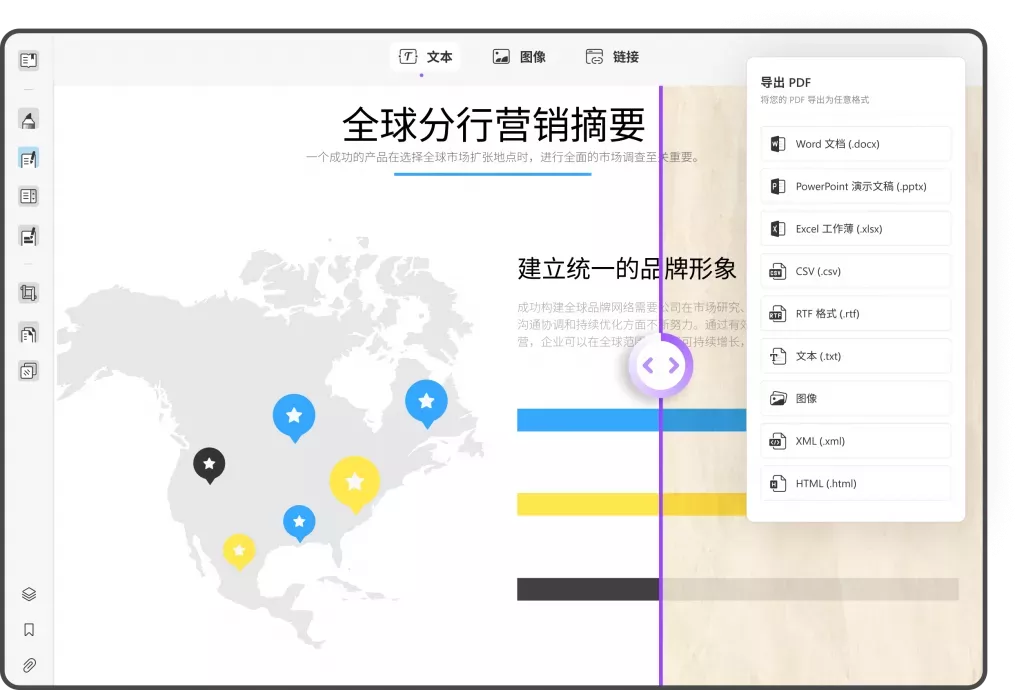
优点:
– 速度快,支持批量转换。
– 内存占用小,操作流畅。
总结
随着数字化的不断深入,PDF文件的使用已经成为常态。了解如何免费将PDF转换为PNG不仅方便日常工作,也能提升工作效率。通过上述工具与方法,你可以轻松地完成PDF转PNG的格式转换。
 UPDF
UPDF Windows 版
Windows 版 Mac 版
Mac 版 iOS 版
iOS 版 安卓版
安卓版 AI 网页版
AI 网页版 AI 助手
AI 助手 编辑 PDF
编辑 PDF 注释 PDF
注释 PDF 阅读 PDF
阅读 PDF  UPDF Cloud
UPDF Cloud 格式转换
格式转换 OCR 识别
OCR 识别 压缩 PDF
压缩 PDF 页面管理
页面管理 表单与签名
表单与签名 发票助手
发票助手 文档安全
文档安全 批量处理
批量处理 企业解决方案
企业解决方案 企业版价格
企业版价格 企业指南
企业指南 渠道合作
渠道合作 信创版
信创版 金融
金融 制造
制造 医疗
医疗 教育
教育 保险
保险 法律
法律 常见问题
常见问题 联系我们
联系我们 用户指南
用户指南 产品动态
产品动态 新闻中心
新闻中心 技术参数
技术参数 关于我们
关于我们 更新日志
更新日志









